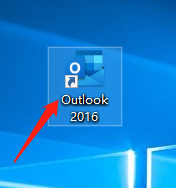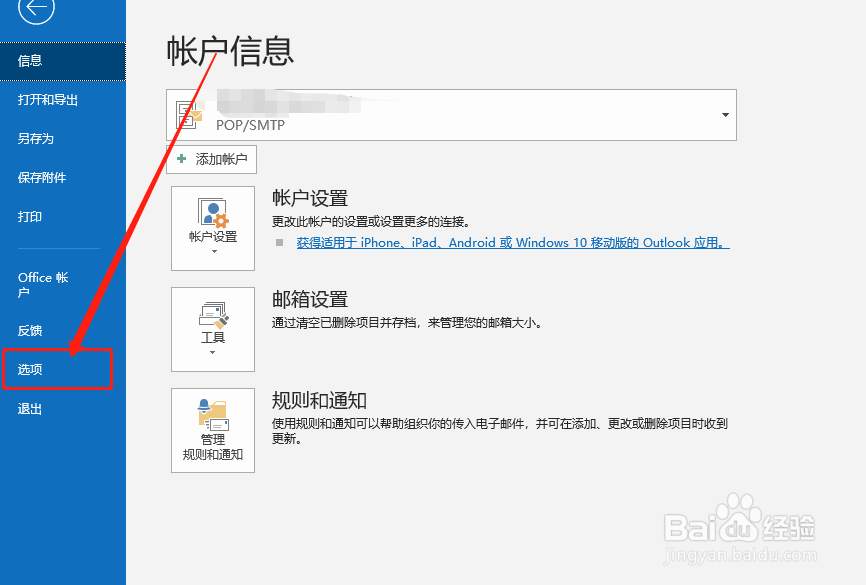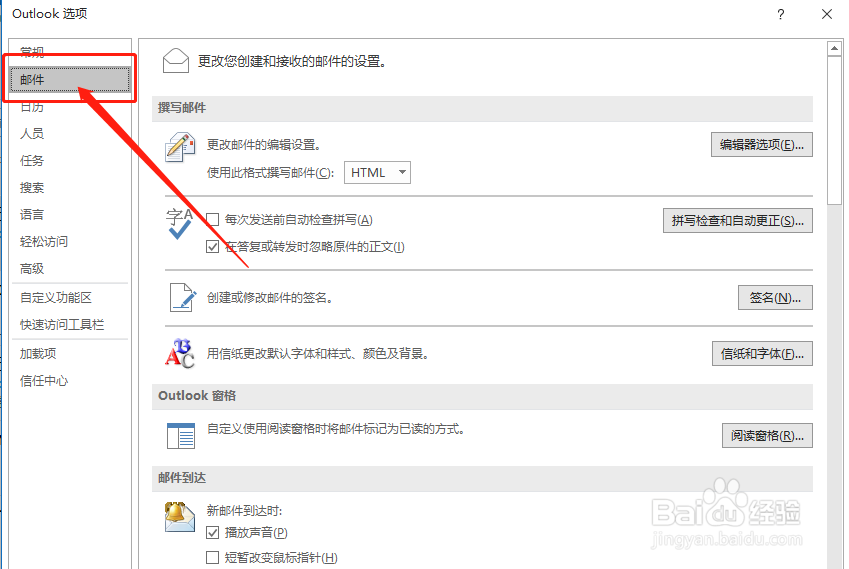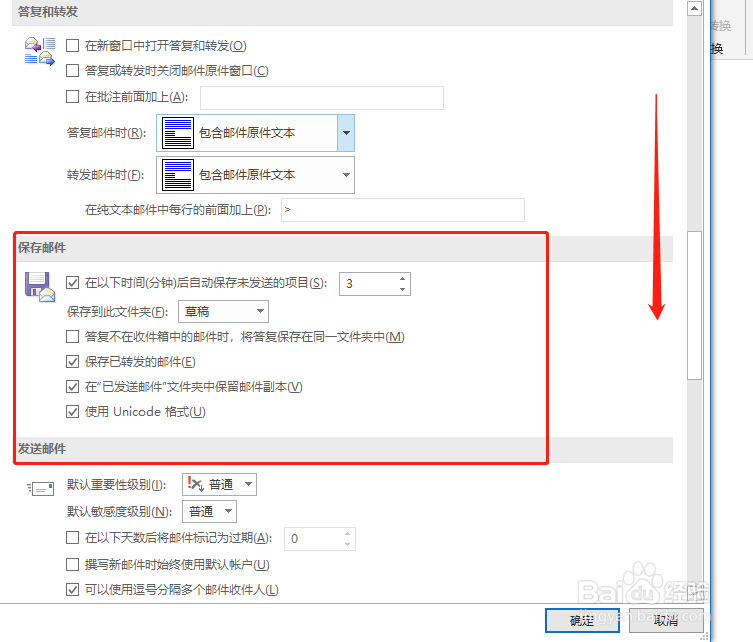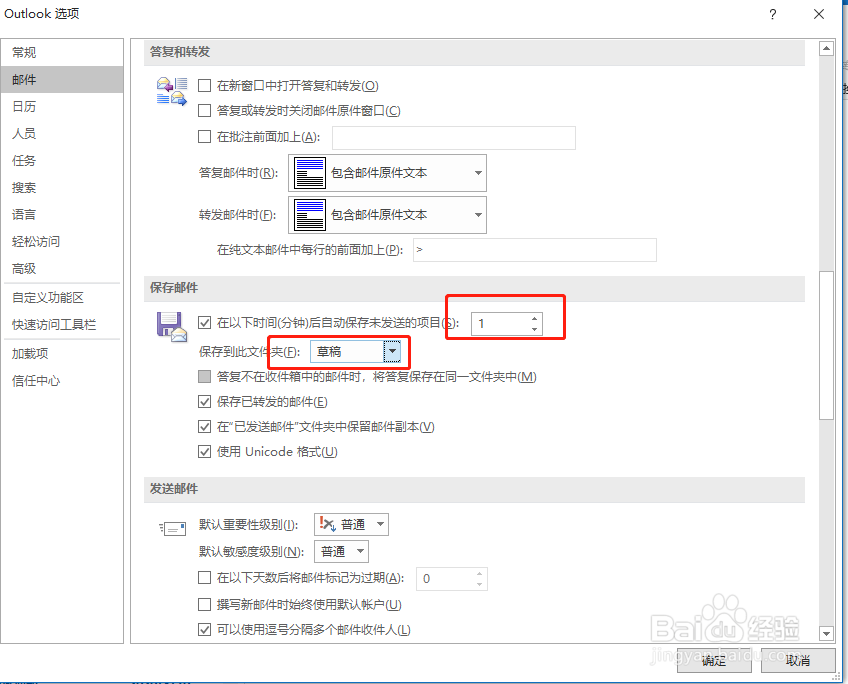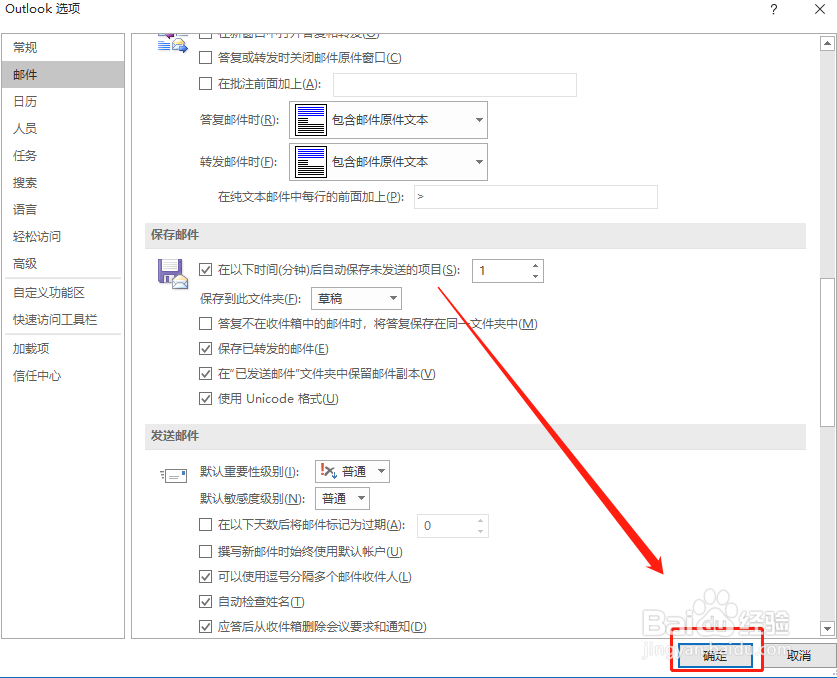Outlook 2016修改邮件自动保存时间
1、打开Outlook2016版
2、点击上方工具栏第一个 '文件'选项卡
3、点击左侧菜单栏中的 '选项' 进入设置界面
4、在左侧菜单栏中选择 '邮件'
5、右侧下拉后找到 '保存邮件'设置栏
6、修改 缩短自动保存时长(根据实际情况自己定义)和其他保存邮件的设置
7、设置完成后点击下方'确定'保存设置即可
声明:本网站引用、摘录或转载内容仅供网站访问者交流或参考,不代表本站立场,如存在版权或非法内容,请联系站长删除,联系邮箱:site.kefu@qq.com。
阅读量:85
阅读量:85
阅读量:69
阅读量:33
阅读量:77